1.2.5.2 Texteditor
| [gesichtete Version] | [gesichtete Version] |
Keine Bearbeitungszusammenfassung |
Keine Bearbeitungszusammenfassung |
||
| Zeile 1: | Zeile 1: | ||
=== Texteditor wählen === | |||
Bei Bedarf können Sie im Lernraum den verwendeten Texteditor wählen. Der Texteditor wird überall verwenden, wo Texte eingegeben werden können z. B. in Foren oder auf Textseiten oder in Textfeldern. | |||
Der Standardeditor im Lernraum ist aktuell der Editor "Atto". Er wird Ihnen angezeigt, wenn Sie keine eigene Wahl getroffen haben. | |||
<loop_area type="important">Ab dem 29.08.24 wird als Standardeditor der Editor "TinyMCE" verwendet, da der "Atto" Probleme auf Mobilgeräten verursacht. Der Editor "TinyMCE (veraltet)" wird ab diesem Termin nicht mehr zur Verfügung stehen.</loop_area> | |||
<loop_figure title="Texteditor wählen" description="" copyright="" show_copyright="false" index="true" id="66a124ea78c0b">[[File:Texteditor_waehlen.png]]</loop_figure> | |||
Der Editor "Atto" bietet viele Möglichkeiten, die Texte optisch anzupassen. Farbgebungen (Textfarben, Hintergrundfarben, Farbblöcke) sind hier allerdings sehr beschränkt. Er verfügt über eine Codeebene, in der der HTML-Code direkt bearbeitet werden kann. | |||
<loop_figure title="Atto" description="" copyright="" show_copyright="false" index="true" id="66a124ea78c0e">[[File:editor_atto.png]]</loop_figure> | |||
Der Editor "TinyMCE" wird zukünftig unser neuer Texteditor. Er bietet sehr vielfältige Möglichkeiten und eine sehr gut strukturiertes Menü. Er verfügt ebenfalls über eine Codeebene, in der der HTML-Code direkt bearbeitet werden kann. | |||
<loop_figure title="TinyMCE" description="" copyright="" show_copyright="false" index="true" id="66a124ea78c10">[[File:editor_tiny.png]]</loop_figure> | |||
Falls Sie einfache Text oder Markdown eingeben möchten, können Sie den Editor "Einfacher Text" nutzen. Hier können Sie Ihre Inhalte z. B. über [https://de.wikipedia.org/wiki/Markdown Markdown] eingeben. Die entsprechenden Formatierungen werden dann im Lernraum angezeigt. | |||
<loop_figure title="Einfacher Text" description="" copyright="" show_copyright="false" index="true" id="66a124ea78c12">[[File:texteditor_einfach.png]]</loop_figure> | |||
Neuer Texteditor im Lernraum ist seit September 2024 der Editor "Tiny". Er begegnet Ihnen an fast allen Stellen, an denen Texte eingegeben werden können. | Neuer Texteditor im Lernraum ist seit September 2024 der Editor "Tiny". Er begegnet Ihnen an fast allen Stellen, an denen Texte eingegeben werden können. | ||
Version vom 24. Juli 2024, 17:14 Uhr
Texteditor wählen
Bei Bedarf können Sie im Lernraum den verwendeten Texteditor wählen. Der Texteditor wird überall verwenden, wo Texte eingegeben werden können z. B. in Foren oder auf Textseiten oder in Textfeldern.
Der Standardeditor im Lernraum ist aktuell der Editor "Atto". Er wird Ihnen angezeigt, wenn Sie keine eigene Wahl getroffen haben.
Ab dem 29.08.24 wird als Standardeditor der Editor "TinyMCE" verwendet, da der "Atto" Probleme auf Mobilgeräten verursacht. Der Editor "TinyMCE (veraltet)" wird ab diesem Termin nicht mehr zur Verfügung stehen.
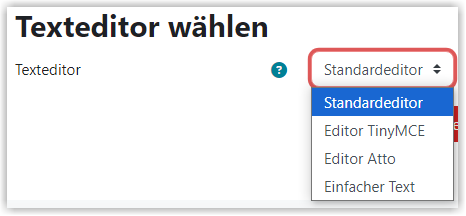
Der Editor "Atto" bietet viele Möglichkeiten, die Texte optisch anzupassen. Farbgebungen (Textfarben, Hintergrundfarben, Farbblöcke) sind hier allerdings sehr beschränkt. Er verfügt über eine Codeebene, in der der HTML-Code direkt bearbeitet werden kann.
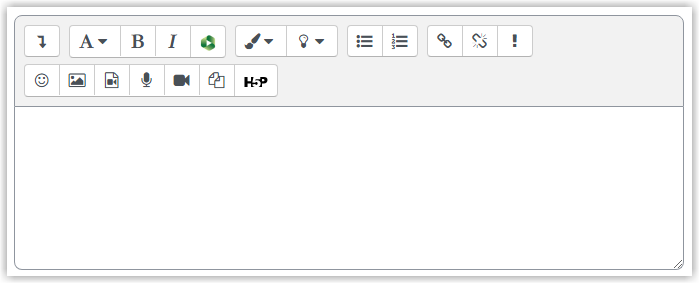
Der Editor "TinyMCE" wird zukünftig unser neuer Texteditor. Er bietet sehr vielfältige Möglichkeiten und eine sehr gut strukturiertes Menü. Er verfügt ebenfalls über eine Codeebene, in der der HTML-Code direkt bearbeitet werden kann.
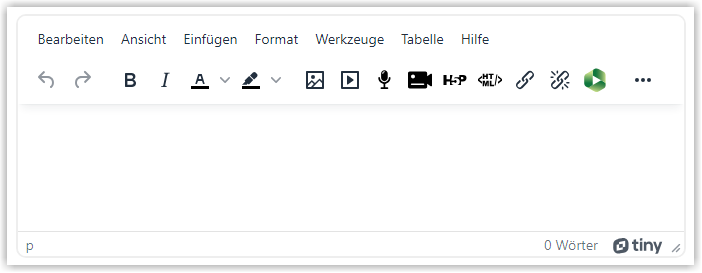
Falls Sie einfache Text oder Markdown eingeben möchten, können Sie den Editor "Einfacher Text" nutzen. Hier können Sie Ihre Inhalte z. B. über Markdown eingeben. Die entsprechenden Formatierungen werden dann im Lernraum angezeigt.
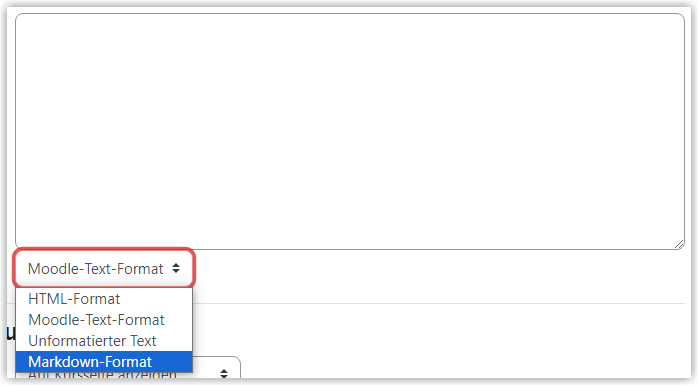
Neuer Texteditor im Lernraum ist seit September 2024 der Editor "Tiny". Er begegnet Ihnen an fast allen Stellen, an denen Texte eingegeben werden können.

Über die Icons sind die wichtigsten Funktionen direkt verfügbar. Darüber hinaus gibt es noch weitere Menüeinträge. Tabellen können hier sehr einfach eingefügt werden.
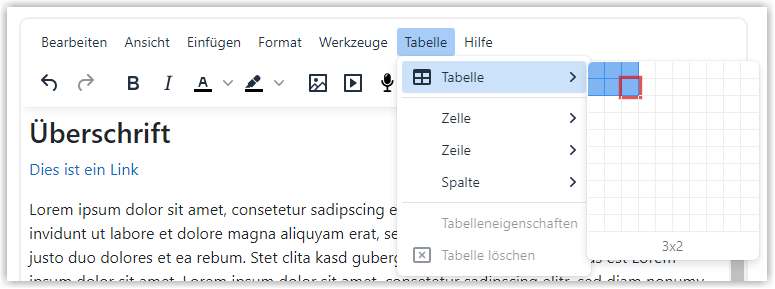
Werden Objekte angeklickt oder Texte markiert, wird ein Kontextmenü angezeigt. Bei einer Tabelle können so einfach Zeilen oder Spalten eingefügt oder gelöscht werden oder die Darstellung der Tabelle geändert werden.
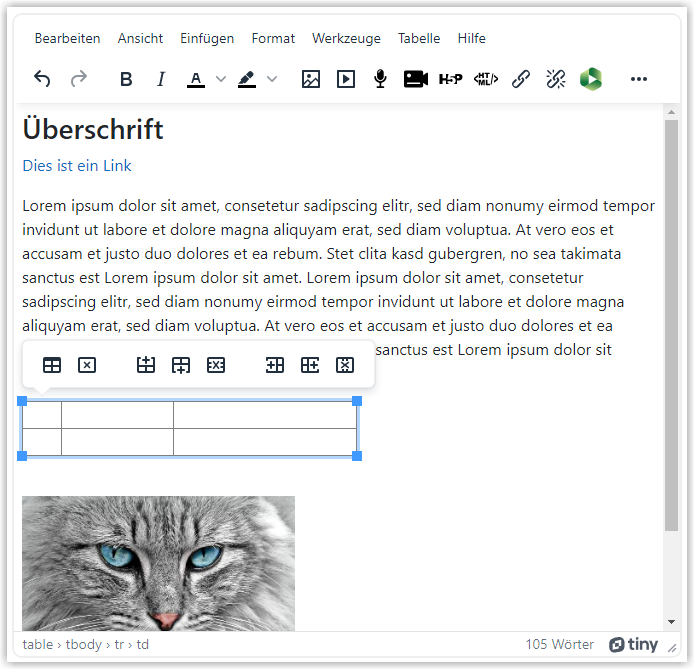
Erstellt von:
Zentrum Digitale Lehre
http://th-luebeck.de/zdl
